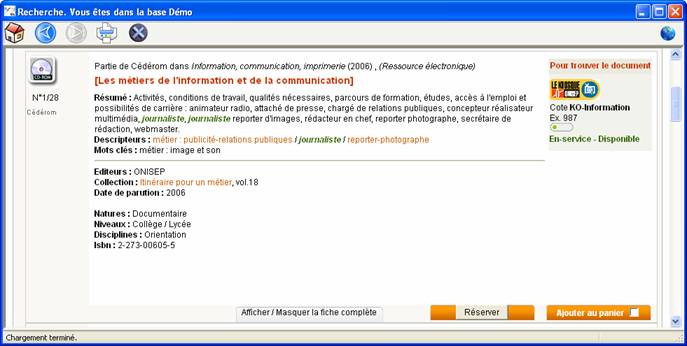L’écran de recherche usager BCDI (exemple écrans Lycée)
1. L’écran de recherche thématique rapide
2. L’écran de recherche
thématique avancée
3. L’écran de recherche par
critères
4. L’écran de recherche par
thésaurus
5. Les écrans de résultats
de recherche
1. L’écran de recherche thématique rapide
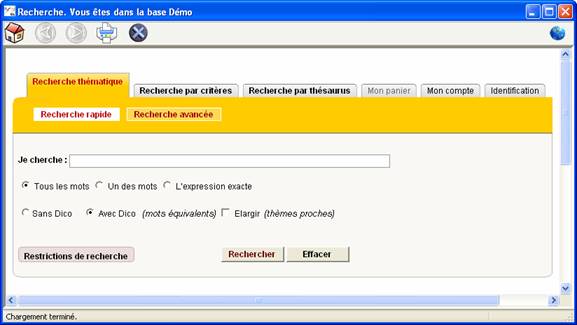
L’écran de recherche rapide BCDI 2007
a) Les options « Tous les mots », « Un des mots », « L’expression exacte »
Exemple : si vous cherchez « révolution française »,
avec l’option « Tous les mots », BCDI cherchera
~révolution~ ET ~française~
avec l’option « Un des mots », BCDI cherchera
~révolution~ OU ~française~
avec l’option « L’expression exacte », BCDI cherchera
~révolution française~
b) Les champs sur lesquels porte la recherche
BCDI va chercher les chaînes de caractères dans les champs :
· Titre (si le champ Significatif est renseigné à « Oui », ce qui est le cas par défaut) ;
· Résumé ;
· Descripteurs ;
· Mots-clés ;
· Divers de la table (fichier) Notices.
c) Le dictionnaire thématique Dico et le classement des résultats
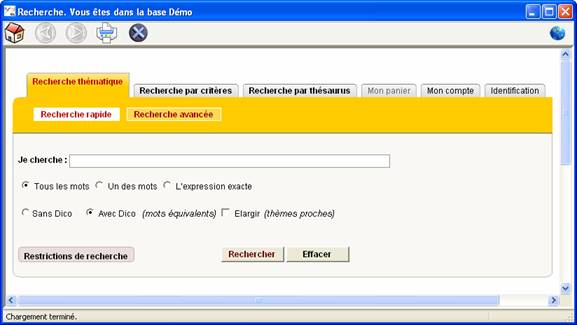
L’option « Avec Dico » est cochée par défaut
A quoi sert Dico ?
Dico permet d’étendre la recherche (en lançant la recherche en tapant sur la touche ‘entrée’ ou en lançant la recherche par le bouton « Chercher »), à partir d’un mot (terme), à des mots (ou termes) équivalents, synonymes ou autres formes d’un mot (ou terme), singulier ou pluriel. Si le mot (ou terme) que vous avez tapé existe dans Dico, et si, dans Dico, il a des équivalents, l’extension de recherche à ces mots (ou termes) équivalents sera effectuée.
Exemple :
vous tapez «agriculture », BCDI cherchera automatiquement :
agraire- (notez le signe
‘tiret’ à la fin du mot, signe de la ‘troncature à droite’ qui permettra de trouver tous les
mots commençant par ‘agraire’, donc ‘agraires’) ;
agricole- (notez la troncature)
culture de la terre ;
thème : agriculture.
Les fiches trouvées et le concept de pertinence
BCDI va classer les fiches trouvées par pertinence :
Une chaîne de caractères peut être plus ou moins porteuse de sens suivant le champ dans lequel on la trouve :
Par exemple, il est certain que « France » n’est pas ambigu dans le champ Descripteurs, alors que dans le champ Résumé il peut avoir été saisi dans la chaîne de caractères « Anatole France ».
BCDI va « peser » (pondération) les fiches en fonction :
- du champ dans lequel la chaîne de caractères (ou ses équivalents selon Dico) a été trouvée ; il prendra en compte dans l’ordre décroissant les champs Descripteurs, Mots clés, Résumé, Divers, Titre (si « Significatif » est renseigné à « oui », ce qui est le cas par défaut) ;
- du nombre de fois (occurrence) ou cette chaîne de caractères (ou ses équivalents) est présente ;
- de la valeur ainsi calculée du pôle de recherche le plus faible :
Dans notre exemple une notice peut « beaucoup » parler de France et « peu » d’agriculture.
a) Restreindre la recherche :
Clic sur le bouton « Restrictions de recherche » ouvre un écran complémentaire permettant, comme dans l’exemple ci-dessous, de limiter la recherche aux seuls documentaires, sur support livre, et dont la date de parution est supérieure à 2002.
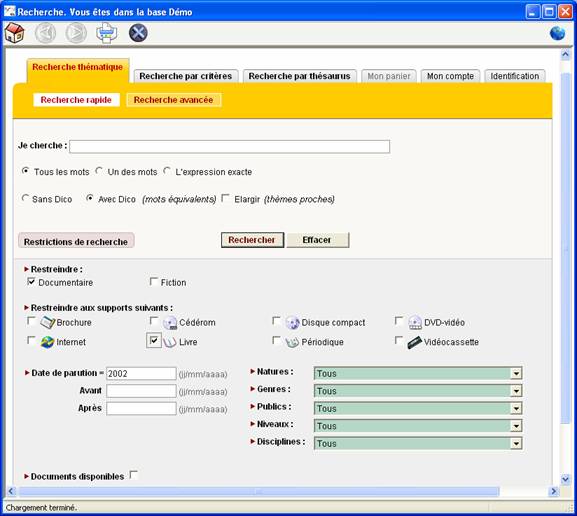
Il est aussi possible de ne demander que les documents dont au moins un exemplaire est disponible.
Cet écran complémentaire « Restrictions de recherche » est commun à tous les écrans de recherche BCDI 2007.
1. L’écran de recherche thématique avancée
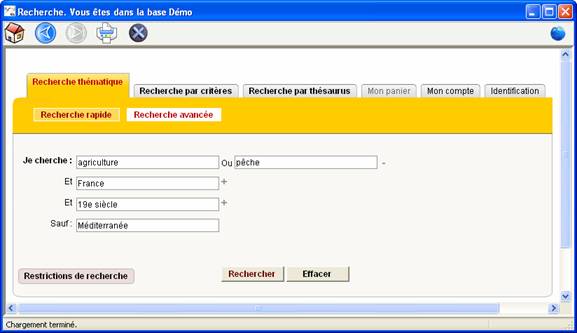
Les trois premières lignes permettent de saisir trois « pôles » de recherche correspondant aux questions classiques d’une recherche documentaire :
· qui ou quoi ?
· quand ?
· où ?
Exemple : « l’agriculture en France au 19eme siècle» pourra être traduite par
• agriculture sur la première ligne
• France sur la deuxième
• 19e siècle sur la troisième
Nota : l’ordre des pôles de recherche n’a aucune importance, on aurait pu taper « France » en première ligne.
Les
« opérateurs booléens » ET, OU, SAUF sont écrits
à l’écran :
BCDI, automatiquement, va, à partir de notre exemple, composer l’équation de recherche :
Agriculture
ET France ET 19e siècle
Sur la première ligne, dans la deuxième case (pour la faire apparaître, cliquez sur le bouton « + »), on peut ajouter « pêche », remarquez que OU unit les deux cases de la première ligne, BCDI construit l’équation de recherche :
(agriculture OU pêche) ET (France) ET (19e siècle)
Il est encore possible d’ajouter en 4ème ligne « Méditerranée » :
construit alors l’équation :
((agriculture ou pêche) et (France) et (19e siècle)) sauf (Méditerranée)
2. L’écran de recherche par critères
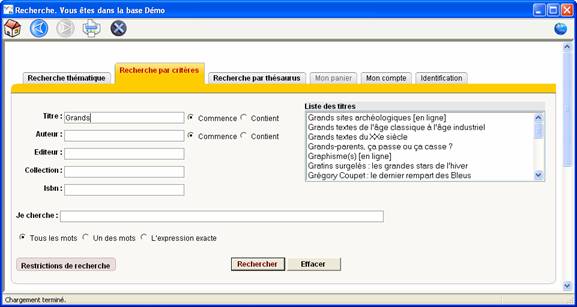
Lorsque vous cliquez dans un champ, la fenêtre « des formes existantes » dans la base s’actualise.
Si vous cliquez dans Auteur, vous obtenez la liste des auteurs, dans éditeurs, la liste des éditeurs, etc.
Il vous suffit de taper les premières lettres de la forme recherchée pour actualiser la fenêtre qui se positionne peu à peu.
Lorsque vous avez trouvé le titre, ou l’auteur, etc., double-cliquez dans la liste, la chaîne de caractères est capturée dans le champ de recherche.
Lancez alors la recherche.
Vous pouvez chercher sur deux champs combinés, par exemple, Editeur=Bordas et Auteur=Verne, Jules.
3. L’écran de recherche par thésaurus
a) L’écran de recherche simple
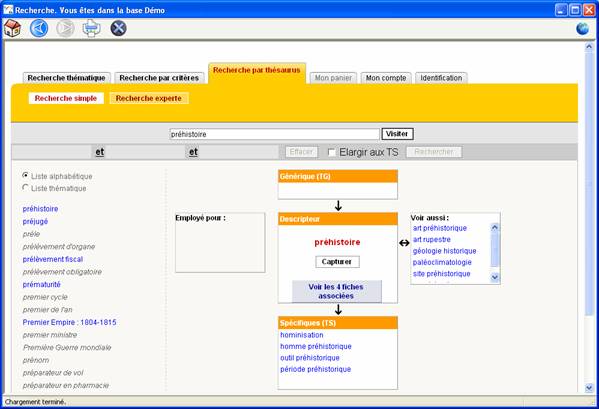
Tapez par exemple « préhistoire », puis cliquez sur Visiter.
A gauche, vous avez la liste alphabétique, que vous pouvez transformer en liste thématique (qui permet de voir la structure hiérarchique du thésaurus, relation TG / TS symbolisée par une étoile), en cochant « Liste thématique » :
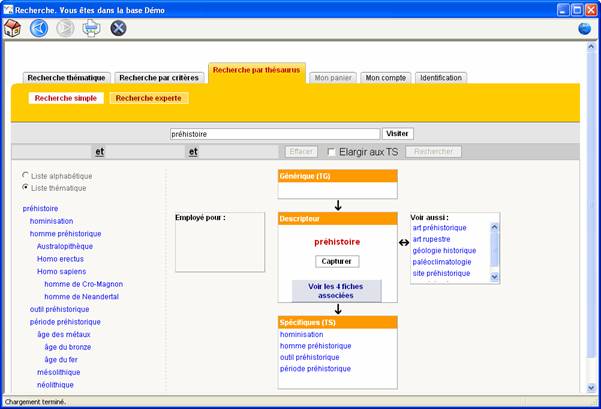
Le descripteur recherché est présenté au centre de l’écran, en rouge, avec son « environnement », termes génériques, termes spécifiques, termes associés et liste des termes pour lesquels il est employé.
En cliquant sur « Voir les fiches associées », vous consultez la liste des documents indexés avec le descripteur sélectionné.
Vous pouvez également capturer ce descripteur pour composer une équation de recherche (3 descripteurs au maximum, reliés par l’opérateur « ET »).
a) La recherche experte
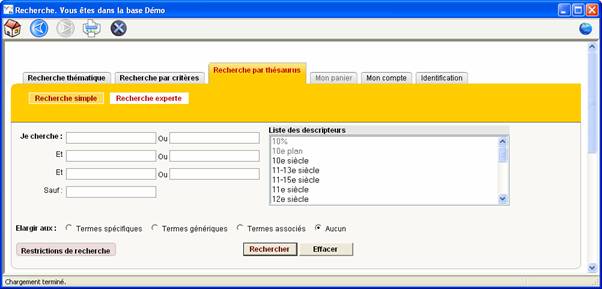
Dans ce menu, il est possible de composer, en capturant des descripteurs dans la liste alphabétique à droite de l’écran, des équations de recherche plus complexes à l’aide des opérateurs « ET », « OU », « SAUF ».
La liste se positionne automatiquement au moment de la frappe, comme pour la liste des titres, auteurs, éditeurs et collections.
4. Les écrans de résultats de recherche
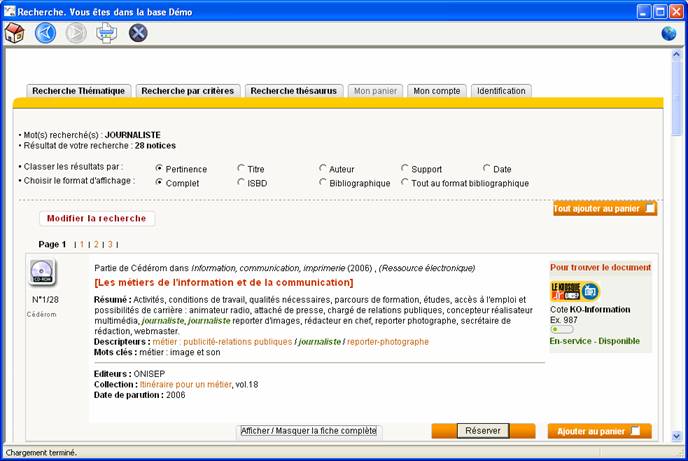
Cet écran « liste » toutes les fiches trouvées (si le nombre de fiches trouvées est supérieur à 10, BCDI vous propose une barre de progression de 10 en 10).
Vous pouvez :
- modifier votre classement (par Titre, Auteur, Support ou date) ;
Nota : le classement par
date est inversé (pour obtenir en début de liste les documents les plus
récents).
- modifier le format d’affichage (Complet, ISBD, Bibliographique) ;
- afficher la fiche complète (la liste ne comprend qu’un nombre limité de champs, vous faites afficher les autres champs) ;
- mettre une fiche (ou toutes les fiches de la page) dans le panier ;